RetroArch ist ein leistungsstarkes Open-Source-Frontend für Emulatoren, Game-Engines und Mediaplayer, mit dem Benutzer klassische Spiele auf einer Vielzahl von Plattformen ausführen können. Es bietet eine einheitliche Benutzeroberfläche und umfangreiche Anpassungsoptionen und ist daher eine beliebte Wahl für Retro-Gaming-Enthusiasten. Mit der Unterstützung einer umfangreichen Bibliothek von Kernen ermöglicht RetroArch die Emulation zahlreicher Spielekonsolen und Plattformen – alles in einer einzigen Anwendung. Egal, ob Sie die Klassiker wieder aufleben lassen oder Homebrew-Spiele erkunden möchten, RetroArch bietet eine umfassende und benutzerfreundliche Umgebung für Ihre Gaming-Anforderungen.
Unter Fedora 40 oder 39 können Sie RetroArch über das Befehlszeilenterminal auf zwei Arten installieren. Die erste Methode verwendet Fedoras AppStream über den dnf-Paketmanager, der eine unkomplizierte und stabile Installation direkt aus den offiziellen Fedora-Repositories ermöglicht. Alternativ kann RetroArch über Flatpak von Flathub installiert werden, das eine Sandbox-Umgebung und potenziell schnelleren Zugriff auf neuere Versionen bietet. Diese Anleitung führt Sie durch beide Installationsmethoden und stellt sicher, dass Sie RetroArch effektiv auf Ihrem Fedora-System einrichten können.
Methode 1: Installieren Sie RetroArch über Fedoras Appstream
Das Handbuch untersucht zunächst die Methode zur Installation von RetroArch mithilfe des nativen Repository und des DNF-Paketmanagers von Fedora. Dies ist für die meisten wahrscheinlich die geeignete erste Option.
Aktualisieren Sie Fedora-Pakete vor der RetroArch-Installation
Stellen Sie sicher, dass Ihr Fedora Linux-System auf dem neuesten Stand ist, bevor Sie neue Software installieren. Die Aktualisierung der Kernkomponenten und aller installierten Anwendungen verbessert die Systemleistung und -sicherheit.
Aktualisieren Sie Ihr System mit dem folgenden Befehl:
sudo dnf upgrade --refreshWenn dieser Befehl ausgeführt wird, stellt er die Kommunikation mit den Fedora-Repositorys her, sucht nach Aktualisierungen und aktualisiert das System, indem er die neuesten Versionen aller Pakete abruft und installiert.
Installieren Sie RetroArch über den DNF-Befehl
Sobald Ihr Fedora Linux-System aktualisiert ist, können Sie RetroArch installieren. Dies geschieht mit dem Befehl dnf install, gefolgt vom Paketnamen retroarch. Führen Sie den folgenden Befehl aus:
sudo dnf install retroarchDieser Befehl weist den DNF-Paketmanager an, RetroArch im Fedora-Repository zu suchen und zu installieren.
Nach diesem Vorgang sollten Sie RetroArch erfolgreich mit dem nativen DNF-Paketmanager auf Ihrem Fedora-System installiert haben. Als alternative Installationsmethode können Sie RetroArch über Flatpak und Flathub installieren, was wir im nächsten Abschnitt untersuchen werden.
Methode 2: Installieren Sie RetroArch über Flatpak und Flathub
In diesem Abschnitt wird die Verwendung des Flatpak-Paketverwaltungssystems und des Flathub-Repositorys zur Installation von RetroArch unter Fedora Linux erläutert. Flatpak und Flathub bieten verschiedene Anwendungen mit allen erforderlichen Abhängigkeiten und gewährleisten so eine reibungslose Kompatibilität zwischen verschiedenen Linux-Distributionen.
Aktivieren Sie das Flathub-Repository für die RetroArch-Installation
Bevor Sie RetroArch mit Flatpak installieren, müssen Sie sicherstellen, dass auf Ihrem System das Flathub-Repository aktiviert ist. Sie können diesen erforderlichen Schritt mit dem Befehl flatpak remote-add ausführen. Fügen Sie Flathub als Remote-Repository hinzu, indem Sie den folgenden Befehl ausführen:
sudo flatpak remote-add --if-not-exists flathub https://flathub.org/repo/flathub.flatpakrepoMit diesem Befehl erkennt Flatpak Flathub als Quelle für Softwarepakete. Manchmal wird das Flathub-Repository automatisch deaktiviert.
Um zu verhindern, dass der Installationsvorgang dadurch unterbrochen wird, überprüfen Sie mit dem Befehl „flatpak remote-modify“, ob das Flathub-Repository aktiviert ist:
flatpak remote-modify --enable flathubDurch Ausführen dieser Befehle kann Flatpak auf das Flathub-Repository zugreifen und die erforderliche Software, beispielsweise RetroArch, abrufen und installieren.
Installieren Sie RetroArch über den Flatpak-Befehl
Nachdem Sie das Flathub-Repository aktiviert haben, fahren Sie mit der Installation von RetroArch fort. Sie können hierfür den Befehl flatpak install verwenden. Um RetroArch aus dem Flathub-Repository abzurufen und zu installieren, verwenden Sie den folgenden Befehl:
flatpak install flathub org.libretro.RetroArchDer Bezeichner org.libretro.RetroArch stellt RetroArch im Flatpak-Anwendungssystem eindeutig dar. Dieser Befehl kommuniziert mit dem Flathub-Repository, findet RetroArch und installiert es auf Ihrem Fedora-System.
RetroArch starten
CLI-Befehle zum Starten von RetroArch
Die CLI bietet einen optimierten Ansatz zum Starten von Anwendungen in Fedora Linux. Der Befehl zum Starten von RetroArch variiert je nachdem, ob Sie es mit DNF oder Flatpak installiert haben.
Verwenden Sie für RetroArch-Installationen über DNF diesen einfachen Befehl, um die Anwendung zu starten:
retroarchVerwenden Sie für Installationen über Flatpak von Flathub den folgenden Befehl, um RetroArch zu starten:
flatpak run org.libretro.RetroArchDer Begriff org.libretro.RetroArch im Flatpak-Befehl identifiziert RetroArch eindeutig innerhalb des Flatpak-Ökosystems.
GUI-Methode zum Starten von RetroArch
Für diejenigen, die einen visuell interaktiven Ansatz bevorzugen, ist der Start von RetroArch über die GUI unkompliziert:
- Suchen und wählen Sie die Option „Aktivitäten“ in der oberen linken Ecke Ihres Fedora-Desktops.
- Wählen Sie „Anwendungen anzeigen“, was normalerweise durch ein Raster aus Punkten symbolisiert wird.
- Durchsuchen Sie die Liste der Anwendungen oder verwenden Sie die Suchleiste oben, um RetroArch zu finden.
- Klicken Sie auf das RetroArch-Symbol, um die Anwendung zu starten.
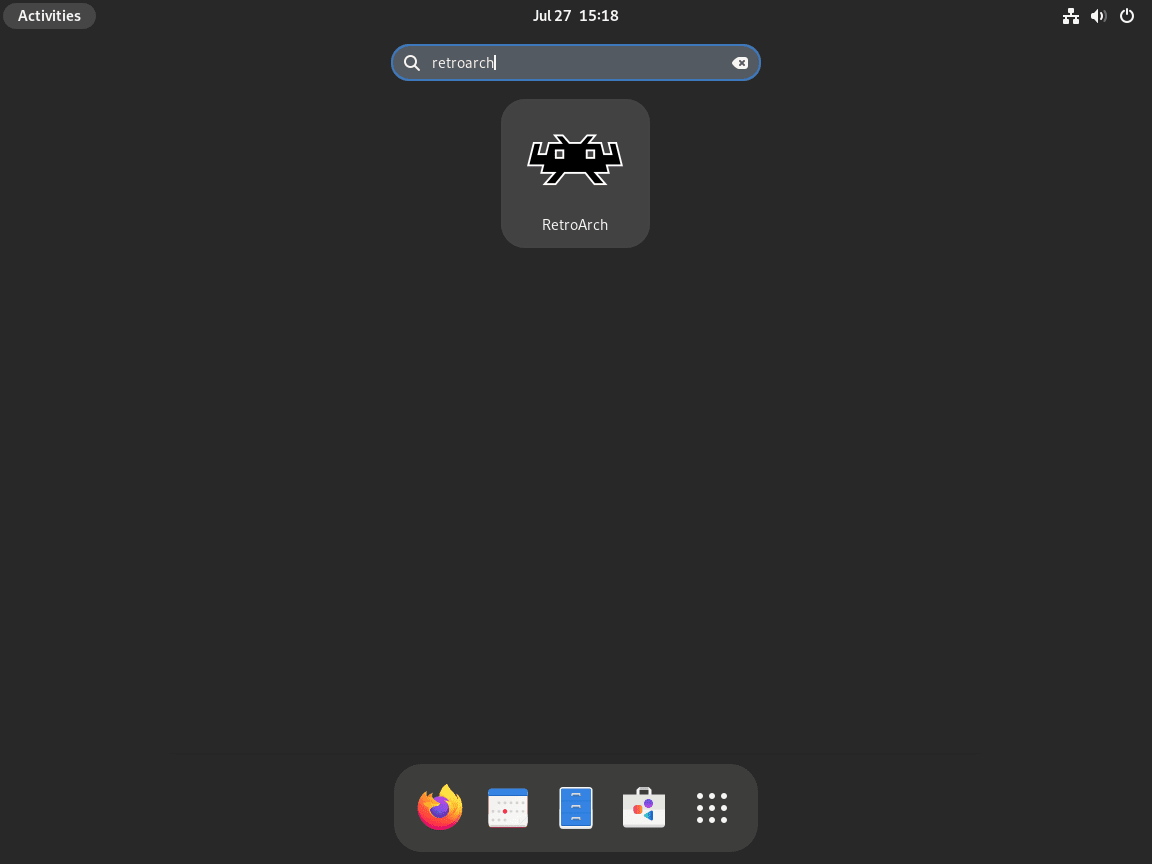
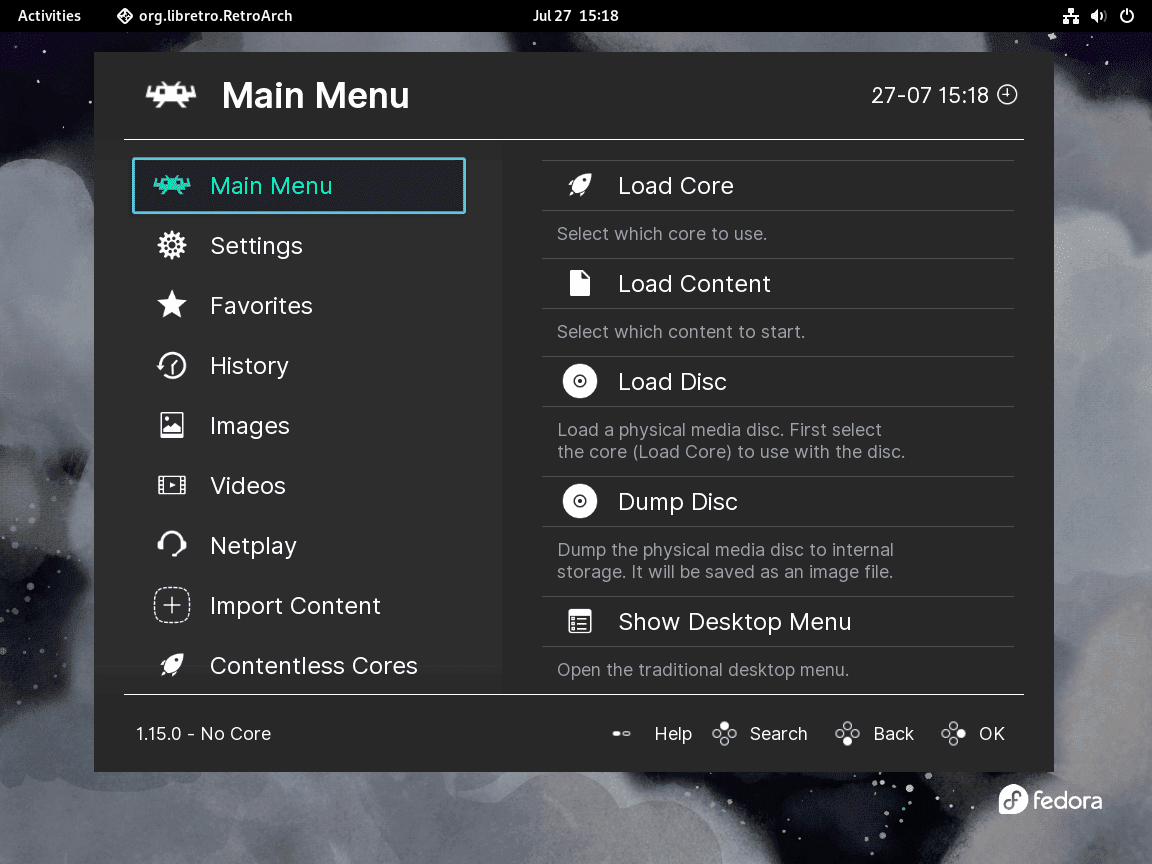
Wartung von RetroArch
RetroArch aktualisieren
Wenn Sie RetroArch mit DNF installiert haben, aktualisiert der folgende Befehl Ihre Repositories und alle Pakete auf Ihrem System, einschließlich RetroArch:
sudo dnf update --refreshWenn Sie RetroArch mit Flatpak installiert haben, können Sie es mit diesem Befehl aktualisieren:
flatpak updateRetroArch entfernen
Wenn Sie RetroArch über DNF installiert haben, können Sie es zusammen mit den zugehörigen Paketen mit diesem Befehl entfernen:
sudo dnf remove retroarchUm RetroArch zu entfernen, wenn Sie es über Flatpak installiert haben, verwenden Sie diesen Befehl:
flatpak remove org.retroarchDurch Ausführen dieser Befehle werden auch Ihre mit RetroArch verbundenen Daten gelöscht. Es ist wichtig, vor der Deinstallation alle wichtigen Daten zu sichern, um den unbeabsichtigten Verlust wichtiger Informationen zu verhindern.
Abschluss
Nachdem Sie RetroArch auf Fedora installiert haben, entweder mit AppStream über dnf oder Flatpak mit Flathub, können Sie in die riesige Welt des Retro-Gamings eintauchen. Die AppStream-Methode bietet Stabilität und nahtlose Integration in Ihr System, während Flatpak schnellere Updates und eine isolierte Umgebung bietet. Egal für welche Methode Sie sich entscheiden, nehmen Sie sich etwas Zeit, um die verschiedenen Kerne und Anpassungsoptionen von RetroArch zu erkunden, um Ihr Spielerlebnis zu verbessern.

